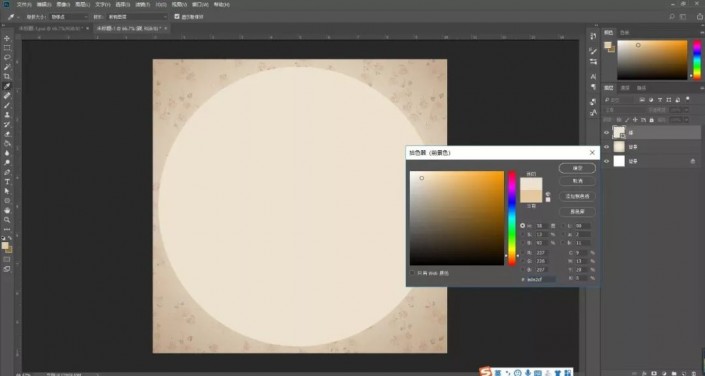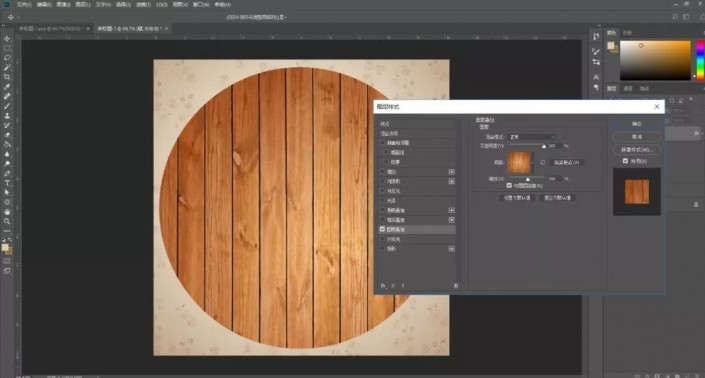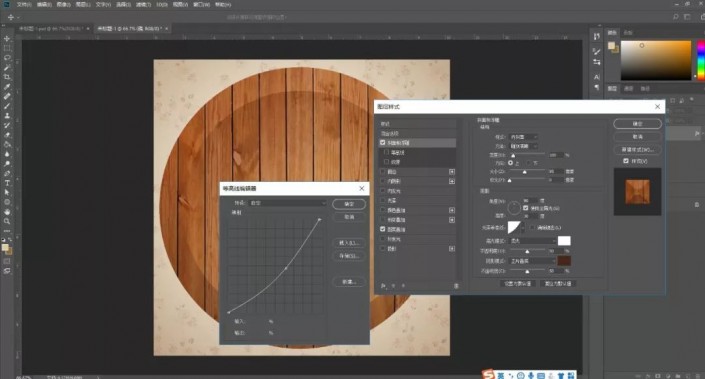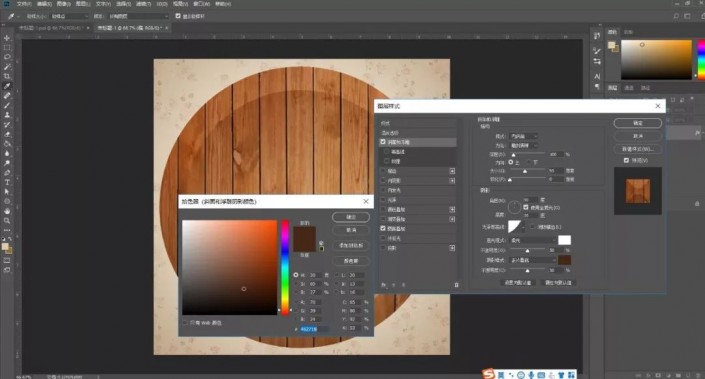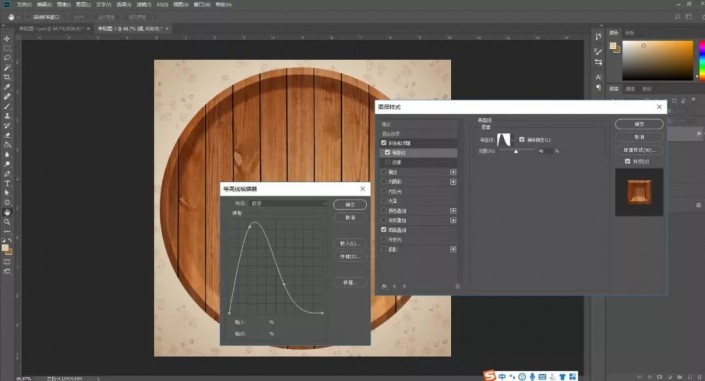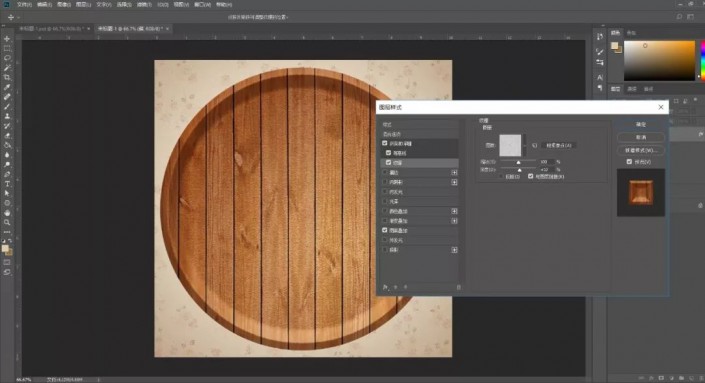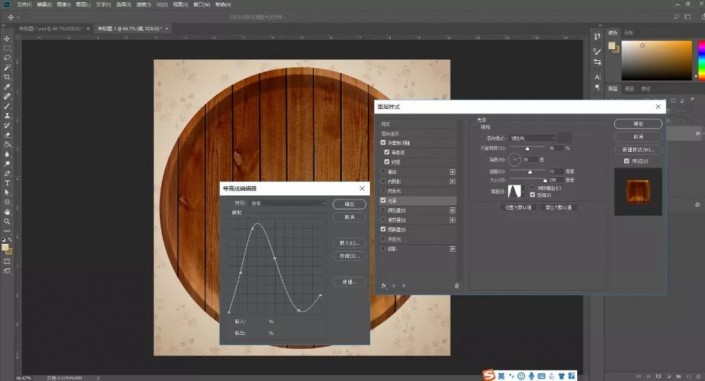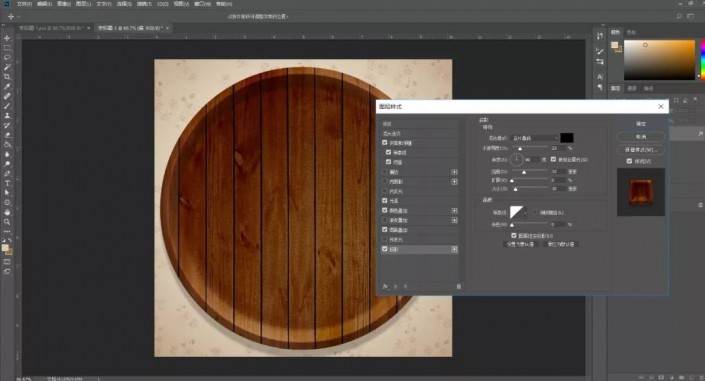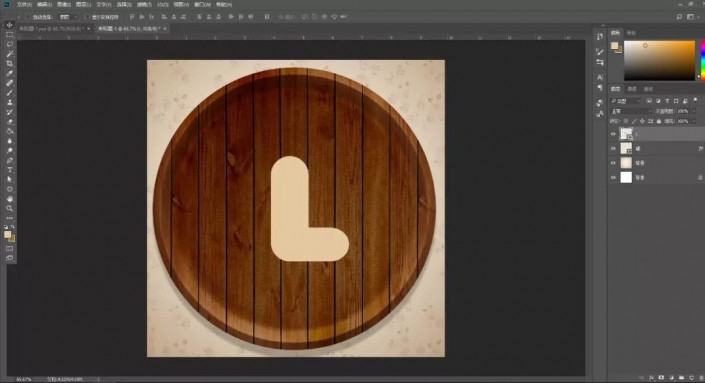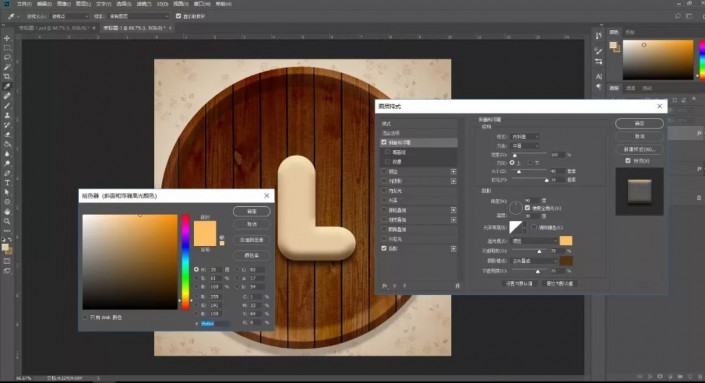字体制作,设计一款垂涎欲滴的面包文字
来源:公众号
作者:PS制作小教程
学习:7249人次
通过PS制作一款可口的面包文字,在制作过程同学们学习的肯定会饿,因为实在太逼真了,字体的制作我们经常用的是图层样式,所以了解透彻图层样式是制作字体中要学会的,动起手来还是可以把教程完成的更好的,也可以根据教程制作其他类型的字体,可以是面包,也可以是其他食物,一起来学习一下吧。
效果图:
操作步骤:
1.打开【PS】,新建1200*1200像素画布大小,置入背景素材,选择椭圆工具,按住【shift】键绘制一个圆,填充【#d8d1b9】颜色,具体如图所示。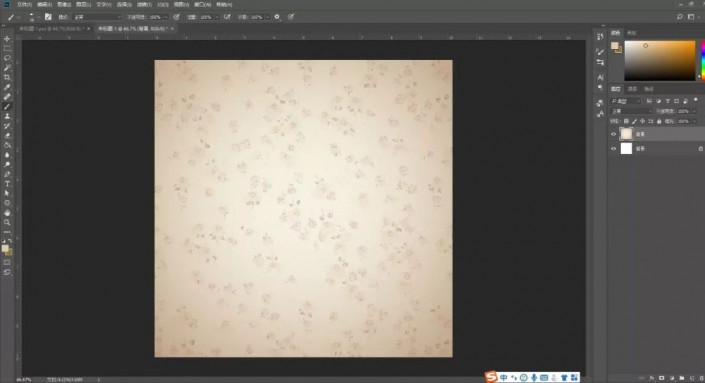
2.给椭圆形状图层添加图层混合模式-【图案叠加】,将最先的图片加载进图案就可以直接选择木材图案,然后调整好参数,具体效果如所示。
3.完成后勾选【斜面与浮雕】进行调整参数,具体参数如图所示。
4.勾选【光泽】进行调整参数。
5.勾选【颜色叠加】进行调整参数。
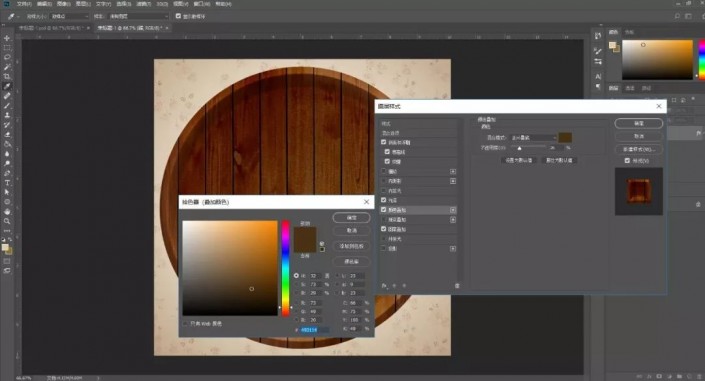 6.最后勾选【投影】调整参数,最后点击确定,具体效果如图所示。
6.最后勾选【投影】调整参数,最后点击确定,具体效果如图所示。
7.使用【Franks】字体输入字母“L”,颜色为【#e3d1ab】,鼠标点击图层右键点击【转换为形状】,选择【直接选择工具】,对文字进行稍加调整,具体效果如图所示。
8.给字母图层添加【图层混合模式】-【斜面与浮雕】调整参数。
学习 · 提示
关注大神微博加入>>
网友求助,请回答!
 想学更多请访问www.16xx8.com
想学更多请访问www.16xx8.com